Breve:in questo tutorial imparerai come assegnare un indirizzo IP statico su Ubuntu e altre distribuzioni Linux. Sono stati discussi sia i metodi della riga di comando che quelli della GUI.
Gli indirizzi IP sui sistemi Linux nella maggior parte dei casi vengono assegnati dai server DHCP (Dynamic Host Configuration Protocol). Gli indirizzi IP assegnati in questo modo sono dinamici, il che significa che l'indirizzo IP potrebbe cambiare quando si riavvia il sistema Ubuntu. Non è necessario ma può succedere.
L'IP dinamico non è un problema per i normali utenti desktop Linux nella maggior parte dei casi . Potrebbe diventare un problema se hai utilizzato un tipo speciale di rete tra i tuoi computer.
Ad esempio, puoi condividere la tastiera e il mouse tra Ubuntu e Raspberry Pi. La configurazione utilizza gli indirizzi IP di entrambi i sistemi. Se l'indirizzo IP cambia in modo dinamico, la configurazione non funzionerà.
Un altro caso d'uso è con server o desktop amministrati in remoto. È più facile impostare indirizzi statici su quei sistemi per la stabilità della connessione e la coerenza tra utenti e applicazioni.
In questo tutorial, ti mostrerò come impostare un indirizzo IP statico su distribuzioni Linux basate su Ubuntu. Lascia che ti mostri prima il metodo della riga di comando e poi ti mostrerò il modo grafico per farlo sul desktop.
Metodo 1:assegna un IP statico in Ubuntu usando la riga di comando
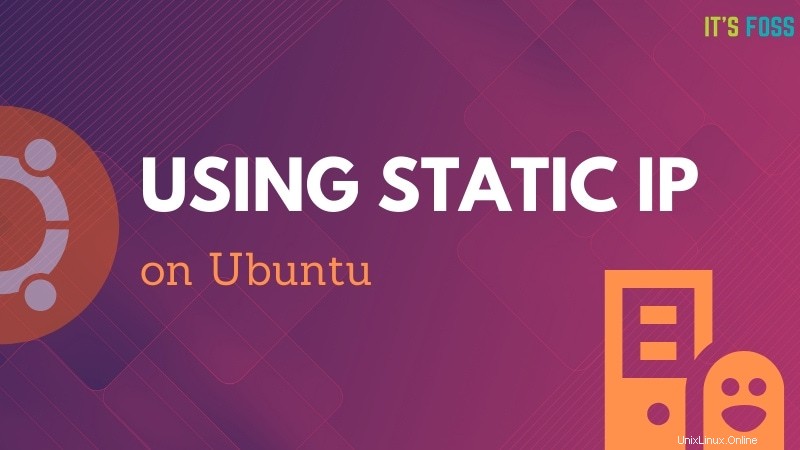
Nota per gli utenti desktop :usa l'IP statico solo quando ne hai bisogno. L'IP automatico ti fa risparmiare un sacco di mal di testa nella gestione della configurazione di rete.
Fase 1:ottieni il nome dell'interfaccia di rete e il gateway predefinito
La prima cosa che devi sapere è il nome dell'interfaccia di rete per la quale devi impostare l'IP statico.
Puoi utilizzare il comando ip o la CLI del gestore di rete in questo modo:
nmcli dNel mio caso, mostra che la mia rete Ethernet (cablata) si chiama enp0s25:
Ubuntu> nmcli d
DEVICE TYPE STATE CONNECTION
enp0s25 ethernet unmanaged --
lo loopback unmanaged --Successivamente, dovresti annotare l'IP del gateway predefinito utilizzando il comando Linux ip route :
ip route
default via 192.168.31.1 dev enp0s25 proto dhcp metric 600
169.254.0.0/16 dev enp0s25 scope link metric 1000
192.168.31.0/24 dev enp0s25 proto kernel scope link src 192.168.31.36 metric 600Come puoi immaginare, il gateway predefinito per me è 192.168.31.1.
Fase 2:Individua la configurazione di Netplan
Ubuntu 18.04 LTS e versioni successive utilizzano Netplan per la gestione della configurazione di rete. La configurazione di Netplan è guidata da file .yaml che si trovano in /etc/netplan directory.
Per impostazione predefinita, dovresti vedere un file .yaml chiamato qualcosa come 01-network-manager-all.yaml, 50-cloud-init.yaml, 01-netcfg.yaml.
Qualunque sia il nome, il suo contenuto dovrebbe assomigliare a questo:
# Let NetworkManager manage all devices on this system
network:
version: 2
renderer: NetworkManagerDevi modificare questo file per utilizzare l'IP statico.
Fase 3:Modifica la configurazione di Netplan per l'assegnazione dell'IP statico
Solo per il gusto di farlo, fai un backup del tuo file yaml.
Assicurati di utilizzare il nome del file yaml corretto nei comandi da qui in poi.
Usa l'editor nano con sudo per aprire il file yaml in questo modo:
sudo nano /etc/netplan/01-netcfg.yamlTieni presente che i file yaml utilizzano spazi per il rientro . Se utilizzi tabulazione o indentazione errata, le modifiche non verranno salvate.
Dovresti modificare il file e renderlo simile a questo fornendo i dettagli effettivi del tuo indirizzo IP, gateway, nome dell'interfaccia ecc.
network:
version: 2
renderer: networkd
ethernets:
enp0s25:
dhcp4: no
addresses:
- 192.168.31.16/24
gateway4: 192.168.31.1
nameservers:
addresses: [8.8.8.8, 1.1.1.1]Nel file sopra, ho impostato l'IP statico su 192.168.31.16.
Salva il file e applica le modifiche con questo comando:
sudo netplan applyPuoi verificarlo visualizzando il tuo indirizzo IP nel terminale con il comando 'ip a'.
Ripristina le modifiche e torna all'IP dinamico
Se non desideri più utilizzare l'indirizzo IP statico, puoi ripristinarlo facilmente.
Se hai eseguito il backup del file yaml originale, puoi eliminare quello nuovo e utilizzare quello di backup.
Altrimenti, puoi modificare di nuovo il file yaml e farlo assomigliare a questo:
network:
version: 2
renderer: networkd
ethernets:
enp0s25:
dhcp4: yesMetodo 2:passa a un indirizzo IP statico in Ubuntu graficamente
Se sei su desktop, utilizzare il metodo grafico è più facile e veloce.
Vai alle impostazioni e cerca le impostazioni di rete. Fai clic sul simbolo dell'ingranaggio accanto alla tua connessione di rete.
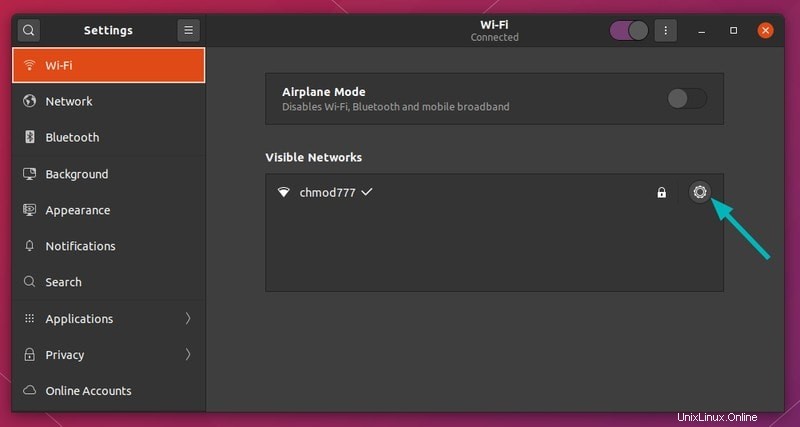
Successivamente, dovresti andare alla scheda IPv4. Nella sezione Metodo IPv4, fai clic su Manuale.
Nella sezione Indirizzi, inserisci l'indirizzo IP statico IP che desideri, netmask è solitamente 24 e conosci già l'IP del tuo gateway con il comando ip route.
Puoi anche cambiare il server DNS se lo desideri. Puoi mantenere la sezione Percorsi su Automatico.
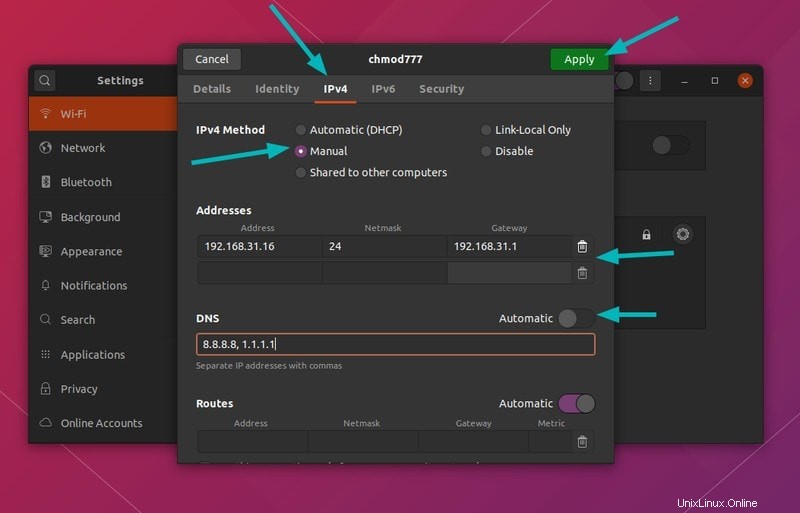
Una volta terminato tutto, fare clic sul pulsante Applica. Guarda com'è facile impostare graficamente un indirizzo IP statico.
Se non hai letto il mio precedente articolo su come modificare l'indirizzo MAC, potresti voler leggere insieme a questo.
Verranno pubblicati altri articoli relativi al networking, fammi sapere cosa ne pensi nei commenti qui sotto e rimani connesso ai nostri social media.